|
在做wps、excel等文档表格过程中,我们经常会把一些早期的数据和现在的数据进行对比了,为了便于更加直观的浏览,做成数据对比图,效果会更好,那怎么做呢?一起来看看。
先来看看效果图 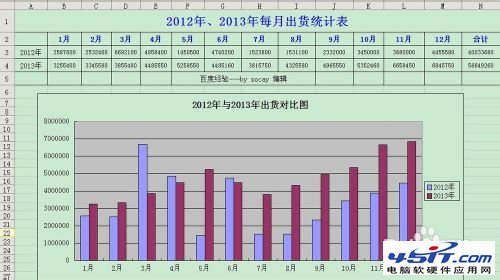 wps、excel表格怎么做数据对比图方法/步骤 首先我们把需要两组或者多组数据录入表格,把数据的字体,格式,大小都编辑为统一的格式。  然后点击菜单栏的插入-----图表 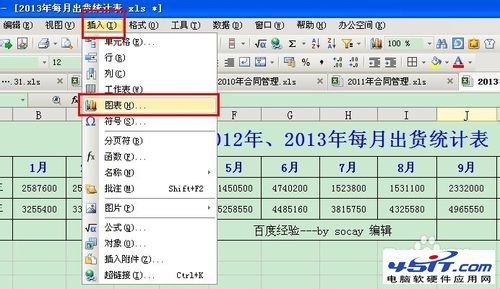 然后选择 柱形图, 我觉得这是一种常用的图形,一眼就可以看出两组数据的差距。 点击下一步继续,  然后点击数据区域后面的箭头, 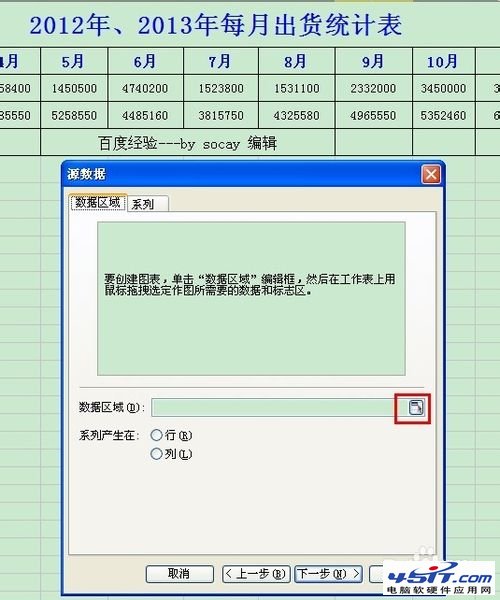 然后框选需要进行对比的数据。 如图所示,我们这里只需要把2012年和2013年每月的数据框选即可。 接着进入下一步。  接着在图形选项里面做一些简单的编辑,这个按需选择,默认不添加也可以的。  最后确定,即可完成。 最终 2012年和2013年出货统计对比图如下 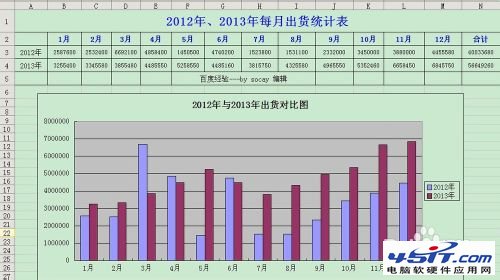 |
